Kodi est devenu un outil multimédia populaire ces dernières années en raison de toutes les fonctionnalités qu’il offre. À son plus haut niveau, Kodi est un lecteur multimédia logiciel polyvalent qui permet aux utilisateurs d’accéder et de stocker du contenu en un seul endroit. Il s’agit en fait d’un guichet unique pour tout ce qui concerne les médias. Le meilleur de tous, c’est qu’il est entièrement gratuit.
Comme l’un des centres logiciels les plus populaires disponibles, c’est un remplacement sûr et capable du câble avec des tonnes de fonctionnalités pour démarrer. Prêt à couper le cordon ? Voici comment télécharger Kodi pour Windows.
Qu’est-ce que Kodi ?
Comme nous l’avons mentionné, Kodi est un centre multimédia polyvalent qui permet aux utilisateurs d’accéder, de stocker et de télécharger du contenu. Parce qu’il est open source, Kodi est hautement personnalisable et est livré avec une tonne de fonctionnalités intégrées. Des centaines d’add-ons téléchargeables aux différents écrans d’arrière-plan et même aux divers skins, les utilisateurs peuvent essentiellement modifier chaque aspect de Kodi pour répondre au mieux à leurs besoins.
Bien que Kodi soit principalement connu pour sa quantité d’options et de capacités personnalisables, il était à l’origine appelé le Xbox Media Center (XBMC), et il faisait partie intégrante de la première console de jeu Xbox de Microsoft. En 2014, il a été rebaptisé et rebaptisé Kodi, où il vit maintenant sous sa forme actuelle.
Il convient de noter qu’après un long hiatus, la dernière version de Kodi (v17.6 Krypton) est enfin à nouveau disponible sur Xbox, ainsi que sur tous les autres appareils Windows.
Est-ce que Kodi est légal ?
En tant que logiciel open source, Kodi est parfaitement légal. Cependant, il y a eu des cas de personnes utilisant Kodi pour télécharger et diffuser du matériel protégé par le droit d’auteur ou des émissions en continu. Naturellement, chez TechRadar, nous ne tolérons pas de telles actions, et nous ne ferons donc aucun lien vers des add-ons illégaux ou potentiellement illégaux.
Comment télécharger Kodi pour Windows
Pour toutes les fonctionnalités dont il est doté, Kodi est étonnamment facile à configurer sur Windows. Il y a deux façons de télécharger Kodi, bien que la méthode la plus facile soit de passer directement par le Microsoft Store.
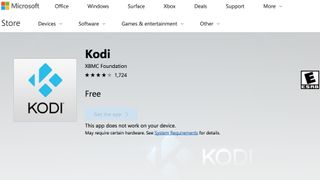
Télécharger Kodi depuis le Microsoft Store
Pour commencer, rendez-vous sur le Microsoft Store et recherchez l’application Kodi. Une fois que vous avez ouvert la page principale, cliquez sur le lien » Obtenir l’application » en bas pour télécharger Kodi. (Ne vous inquiétez pas : elle est disponible pour Windows 7, Windows 8 et Windows 10.)
De là, double-cliquez pour télécharger le programme d’installation. Dès que l’installateur a fini de se télécharger, l’assistant d’installation devrait automatiquement apparaître. Suivez les étapes pour installer Kodi pour Windows.
Télécharger Kodi depuis le site officiel
Si le Microsoft Store n’est pas disponible dans votre région, vous pouvez télécharger Kodi directement depuis le site officiel Kodi.tv.
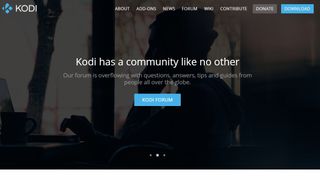
À partir du site principal, cliquez sur l’icône de téléchargement dans le coin supérieur droit et faites défiler la page jusqu’à la section » Choisissez votre arme « . À partir de là, cliquez sur l’icône Windows.
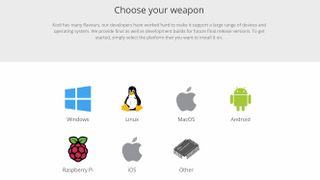
Vous aurez la possibilité de télécharger depuis le Microsoft Store (voir ci-dessus) ou de télécharger le programme d’installation 32-bit. Si vous choisissez de télécharger l’installateur, une popup se lancera automatiquement dès que vous aurez terminé de télécharger l’application.
Une fois l’installation terminée, vous êtes en mesure de lancer la dernière version de Kodi pour Windows.
Note : Bien que les deux options de téléchargement soient les mêmes, Kodi se mettra automatiquement à jour si vous passez par le Microsoft Store. Si vous passez par le site Web de Kodi et utilisez l’installateur pour télécharger, vous devrez effectuer diverses mises à jour manuellement.
Comment configurer Kodi pour Windows
La configuration de Kodi est assez simple, car le service lui-même dispose d’une foule de fonctionnalités différentes que les développeurs mettent constamment à jour.
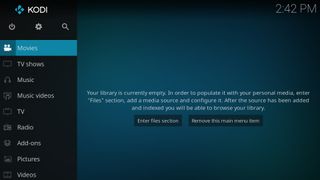
Par défaut, votre écran Kodi sera entièrement vide, et bien que cela puisse sembler décourageant au début, l’interface est extrêmement simple. Parce que c’est une source ouverte, pratiquement tout ici est personnalisable. Des thèmes prédéfinis aux arrière-plans personnalisés, vous pouvez modifier chaque aspect comme bon vous semble.
Heureusement, des modules complémentaires populaires comme YouTube et Twitch sont facilement disponibles sur le dépôt officiel de Kodi, ainsi que des centaines d’autres applications. En fait, vous pouvez instantanément y aller et commencer à tirer de la musique, des photos et vos autres services de streaming directement dans Kodi.
Profiter des add-ons Kodi populaires
Une fois que vous vous êtes familiarisé avec l’interface, vous pouvez commencer à personnaliser Kodi en lançant l’application et en vous dirigeant vers la section Add-ons. Il y a des centaines d’apps facilement disponibles, et bien que cela puisse prendre un certain temps pour chercher et trouver chacune d’entre elles, le processus est plus ou moins le même pour chaque app.
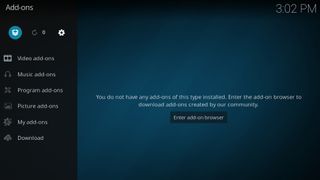 Kodi
KodiPour télécharger des applications de streaming populaires comme BBC iPlayer, commencez par ouvrir l’onglet Add-ons et cliquez sur l’icône du paquet dans le coin supérieur gauche.
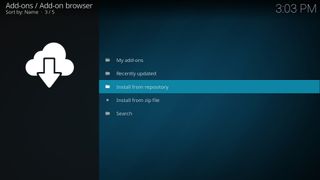
Suivant , faites défiler la page et cliquez sur » Installer à partir du dépôt « , puis ouvrez la section des modules complémentaires vidéo.
À partir de là, vous verrez des dizaines d’applications gratuites. Faites défiler vers le bas et cliquez sur iPlayer WWW, puis sur Installer.
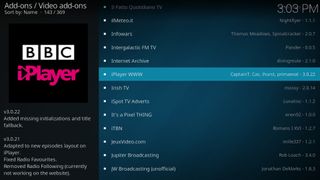
Bien sûr, vous ne pourrez accéder au iPlayer que si vous êtes au Royaume-Uni – ou si vous disposez d’un VPN (réseau privé virtuel) – et, légalement, vous devez posséder une licence TV pour le faire. En permettant aux utilisateurs de se connecter à un emplacement virtuel, les VPN permettent de regarder iPlayer depuis n’importe où dans le monde si vous avez déjà un compte.
C’est parce qu’un VPN vous permet d’anonymiser votre adresse IP pendant que vous prenez une autre IP dans l’endroit de votre choix. C’est une excellente fonctionnalité pour les utilisateurs de Kodi qui cherchent à accéder à du contenu qui pourrait ne pas être disponible dans leur région.
Plus encore, les VPN fournissent une couche supplémentaire de sécurité en cryptant l’ensemble de votre réseau en ligne. Cela signifie que personne ne peut voir ce que vous faites – ce qui vous donne une couche supplémentaire d’anonymat. Avec tous les risques liés au streaming de nos jours, il vaut mieux être sûr que désolé.
VPN pour Kodi : comment ça marche
Ajouter un VPN à Kodi améliore essentiellement votre expérience globale. Vous êtes en mesure de naviguer, de diffuser et d’écouter comme vous le feriez normalement, seulement maintenant vous pouvez le faire avec plus de confidentialité et avec plus d’options de diffusion.
Heureusement, il est incroyablement facile pour les utilisateurs de Windows d’utiliser un VPN avec Kodi. Des applications comme ExpressVPN sont 100% compatibles avec Kodi, ce qui signifie que tout ce que vous avez à faire est de télécharger le VPN, de vous connecter à un emplacement sécurisé, puis d’ouvrir Kodi et de l’utiliser comme vous le feriez normalement.
Malheureusement, tous les VPN ne sont pas créés égaux, et il vaut la peine de rechercher des services VPN qui offrent une expérience vraiment anonyme et sécurisée. Vous pouvez consulter le guide ci-dessous pour connaître les services VPN les mieux notés de 2018.
- Consultez notre liste des meilleurs fournisseurs de services VPN
.